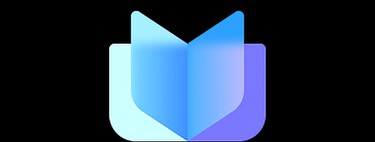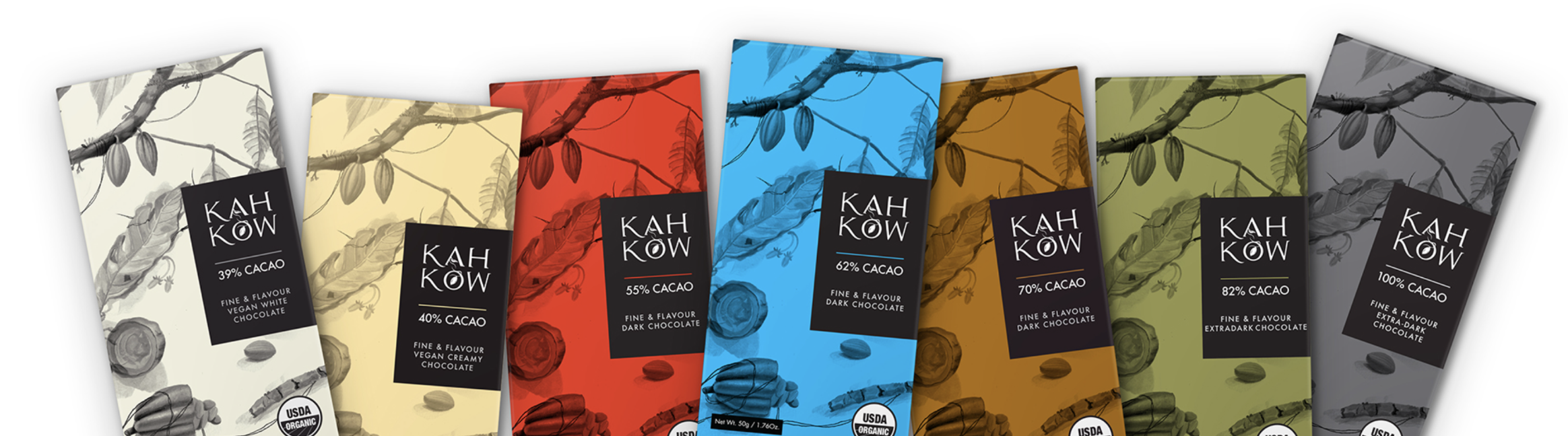Ciencia y Tecnología
La app de Google gasta demasiada batería: qué puedes hacer para solucionarlo en Android
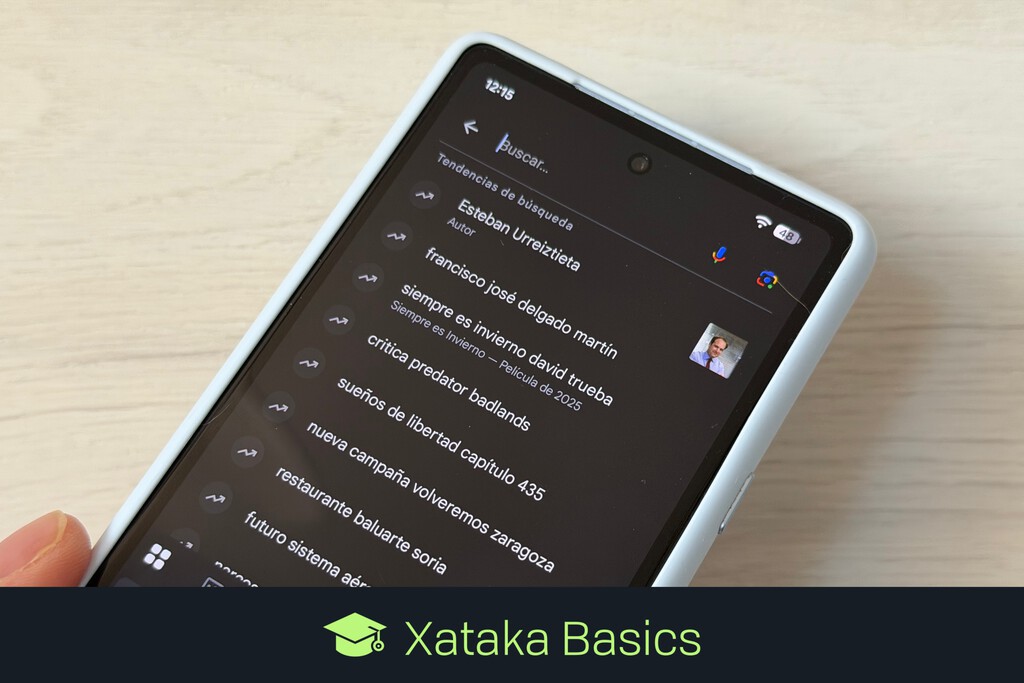
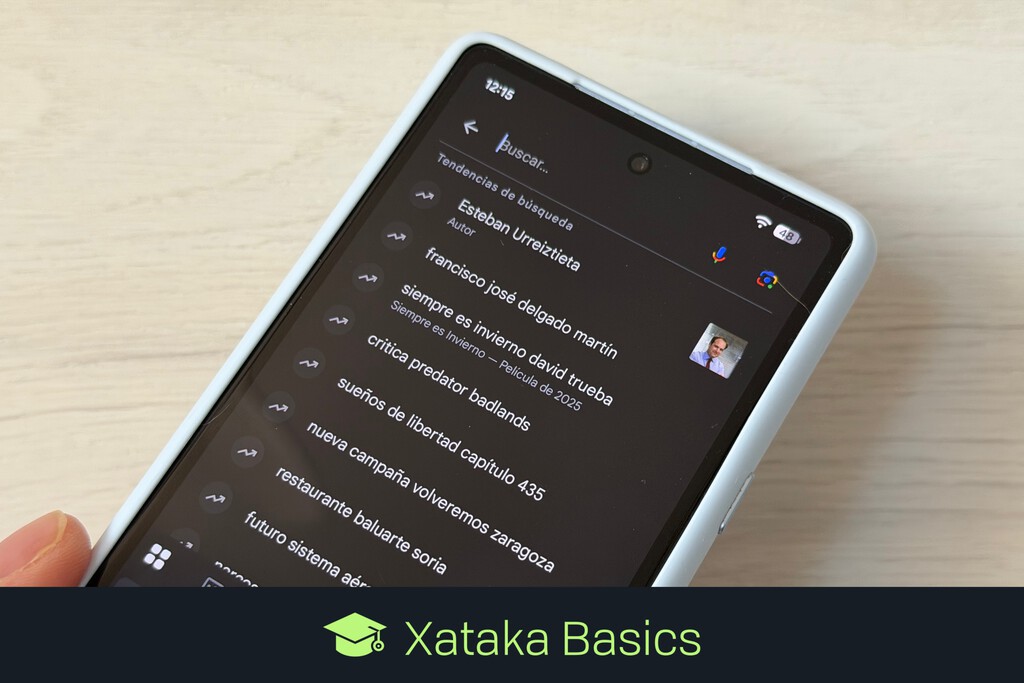
La aplicación de Google es una de las que más batería consumen en Android. Por eso, vamos a darte algunos consejos para evitar que consuma tanto, ya que al ser una aplicación del propio sistema, no puedes simplemente desinstalarla y utilizar otra.
Sí, Android tiene su propio sistema interno para gestionar aplicaciones en segundo plano y evitar que consuman demasiado, aunque a veces se le escapan algunas, y la de Google es una de ellas. Por eso estos consejos son importante cuando quieras optimizar el consumo y hacer que la batería te dure más.
Esto no quiere decir que el consumo sea siempre excesivo, pero sí que puede haber momentos puntuales en los que la app pierda el control. En estos casos en los que de repente esta app parece “bloquearse” de cierta manera que se ponga a tragar como una loca. Los consejos son tanto para esto como para cuando es algo recurrente.
Busca actualizaciones
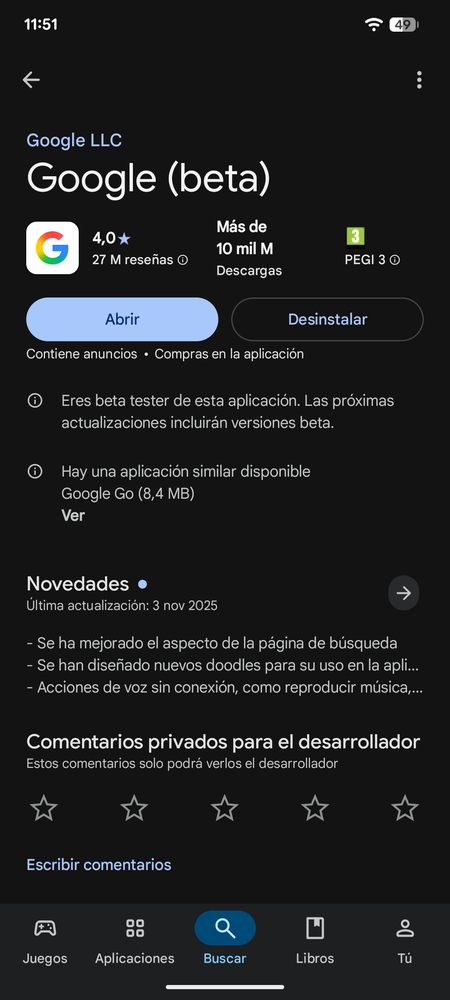
Cuando una aplicación tiene algún error, lo normal es que los desarrolladores traten de lanzar una actualización que lo solucione. Por eso, si no tenías problemas de consumo hasta ahora pero de repente los tienes, prueba a buscar actualizaciones por si es un problema que han empezado a detectar tras una actualización anterior y lo solucionan pronto.
Desafortunadamente, Android es un ecosistema tan gigante y con tantos modelos de móvil que quizá el problema no sea generalizado, sino que afecte solo a tu modelo de móvil o a unos pocos. En estos casos las soluciones pueden tardar algo más en llegar en forma de actualización.
Reinicia el móvil
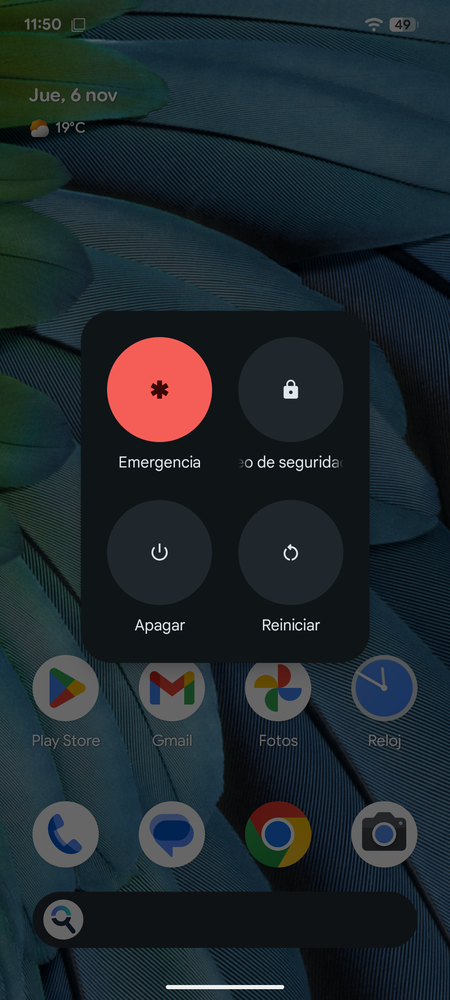
El truco de apagar y volver a encender sigue siendo una buena manera de que todos los procesos internos de tu móvil se detengan y empiecen desde cero. Así, si el problema de la app de Google se debe a algo puntual, lo normal es que reiniciando tu móvil esto se solucione.
De hecho, la ventaja de esto es que si el problema del consumo excesivo es de otra app, también es posible que se solucione al reiniciar. Pero la parte negativa es que reiniciar el móvil también supone un pico de consumo porque todos los procesos vuelven a iniciarse, o sea que tenlo claro.
Fuerza la detención o borra el caché
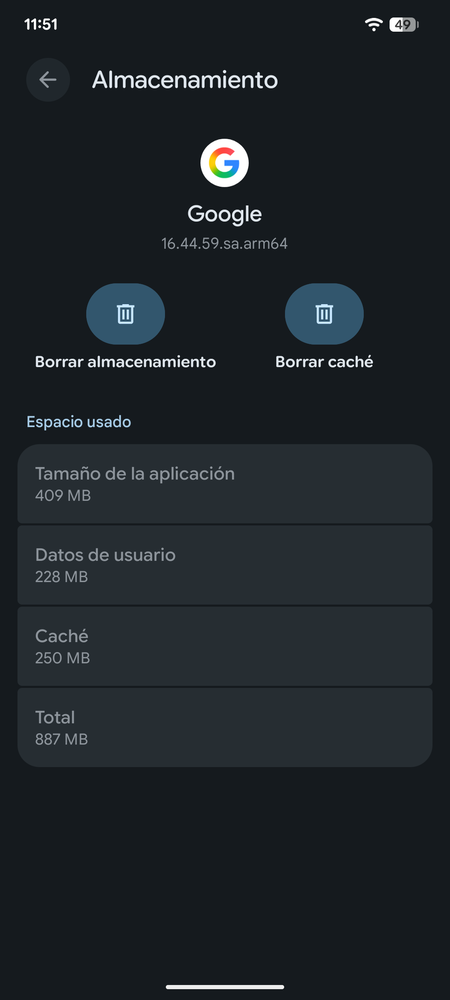
Si no quieres reiniciar tu móvil, también puedes reiniciar de cero solo la aplicación sin tocar el resto de cosas. Esto lo puedes hacer forzando la detención de la app para luego abrirla si quieres de nuevo desde cero o simplemente dejar de usarla. También puedes borrar la memoria caché para que la app quede como recién instalada.
Para hacer esto, tienes que entrar en los ajustes de Android, y pulsar en la sección de Aplicaciones. Aquí dentro, pulsa en la de Google, y dentro de su pantalla de configuración entra en el apartado de Almacenamiento y caché. Aquí tendrás botones para borrar todos los datos de almacenamiento o el caché.
En Xataka Basics | Cómo borrar tus datos y cuentas de usuario de tus apps de Android desde Google Play con su nueva sección
–
La noticia
La app de Google gasta demasiada batería: qué puedes hacer para solucionarlo en Android
fue publicada originalmente en
Xataka
por
Yúbal Fernández
.
La aplicación de Google es una de las que más batería consumen en Android. Por eso, vamos a darte algunos consejos para evitar que consuma tanto, ya que al ser una aplicación del propio sistema, no puedes simplemente desinstalarla y utilizar otra.
Sí, Android tiene su propio sistema interno para gestionar aplicaciones en segundo plano y evitar que consuman demasiado, aunque a veces se le escapan algunas, y la de Google es una de ellas. Por eso estos consejos son importante cuando quieras optimizar el consumo y hacer que la batería te dure más.
Esto no quiere decir que el consumo sea siempre excesivo, pero sí que puede haber momentos puntuales en los que la app pierda el control. En estos casos en los que de repente esta app parece “bloquearse” de cierta manera que se ponga a tragar como una loca. Los consejos son tanto para esto como para cuando es algo recurrente.
Busca actualizaciones
Cuando una aplicación tiene algún error, lo normal es que los desarrolladores traten de lanzar una actualización que lo solucione. Por eso, si no tenías problemas de consumo hasta ahora pero de repente los tienes, prueba a buscar actualizaciones por si es un problema que han empezado a detectar tras una actualización anterior y lo solucionan pronto.
Desafortunadamente, Android es un ecosistema tan gigante y con tantos modelos de móvil que quizá el problema no sea generalizado, sino que afecte solo a tu modelo de móvil o a unos pocos. En estos casos las soluciones pueden tardar algo más en llegar en forma de actualización.
Reinicia el móvil
El truco de apagar y volver a encender sigue siendo una buena manera de que todos los procesos internos de tu móvil se detengan y empiecen desde cero. Así, si el problema de la app de Google se debe a algo puntual, lo normal es que reiniciando tu móvil esto se solucione.
De hecho, la ventaja de esto es que si el problema del consumo excesivo es de otra app, también es posible que se solucione al reiniciar. Pero la parte negativa es que reiniciar el móvil también supone un pico de consumo porque todos los procesos vuelven a iniciarse, o sea que tenlo claro.
En Xataka
Qué es la app Diario de Google, y cómo instalarla en cualquier móvil Android más allá de los Pixel
Fuerza la detención o borra el caché
Si no quieres reiniciar tu móvil, también puedes reiniciar de cero solo la aplicación sin tocar el resto de cosas. Esto lo puedes hacer forzando la detención de la app para luego abrirla si quieres de nuevo desde cero o simplemente dejar de usarla. También puedes borrar la memoria caché para que la app quede como recién instalada.
Para hacer esto, tienes que entrar en los ajustes de Android, y pulsar en la sección de Aplicaciones. Aquí dentro, pulsa en la de Google, y dentro de su pantalla de configuración entra en el apartado de Almacenamiento y caché. Aquí tendrás botones para borrar todos los datos de almacenamiento o el caché.
En Xataka Basics | Cómo borrar tus datos y cuentas de usuario de tus apps de Android desde Google Play con su nueva sección
– La noticia
La app de Google gasta demasiada batería: qué puedes hacer para solucionarlo en Android
fue publicada originalmente en
Xataka
por
Yúbal Fernández
.